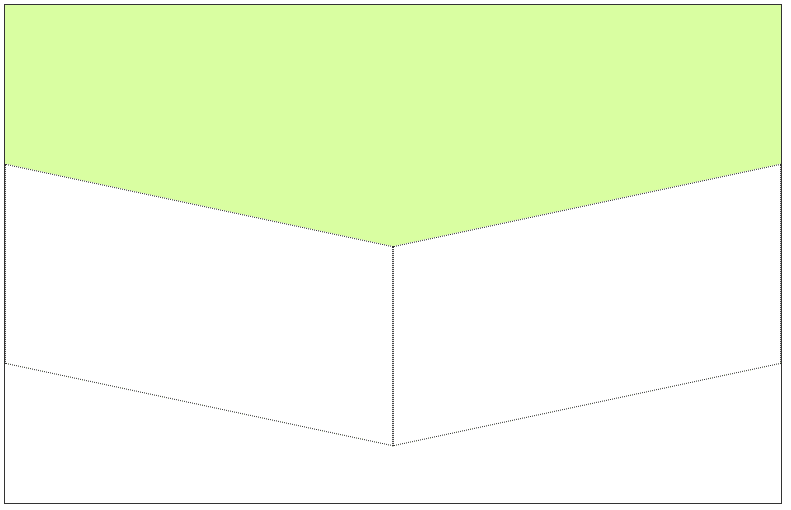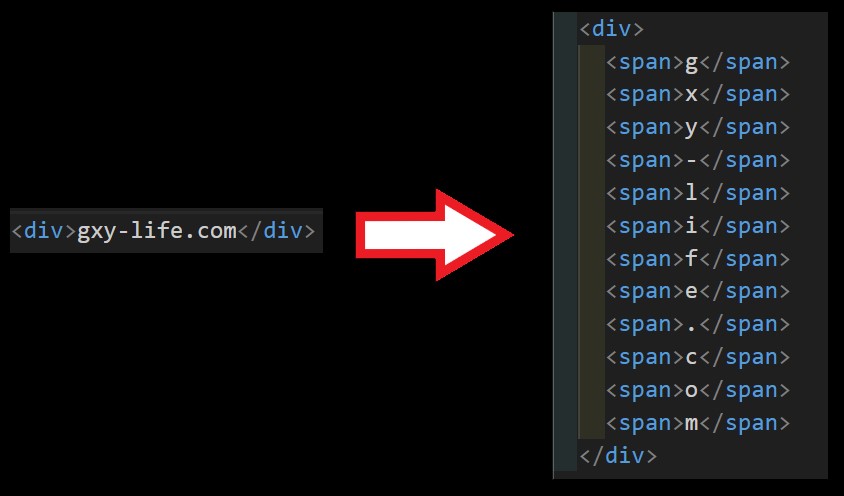【Windows】RealSync フォルダ同期、バックアップのフリーソフトの紹介
ダウンロード
Vector のダウンロードページへアクセスし、「ダウンロードページへ」ボタンをクリックしてダウンロードします。
ダウンロードした圧縮ファイル(rsync193.zip)を解凍し、RealSync.exe から起動できます。
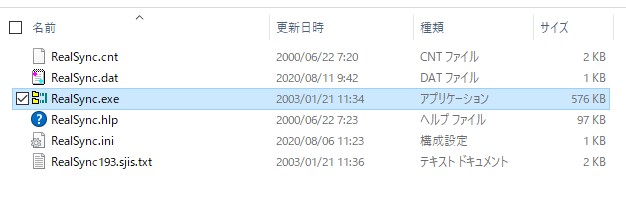
このソフトの良い所は、インストールの必要がないことです。
設定
「更新」をクリックし、「追加」を選択
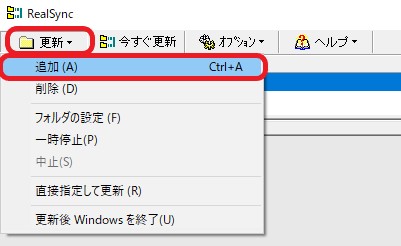
➀同期、バックアップをしたいフォルダを選択
➁バックアップ先のフォルダを選択(このフォルダが更新されます)
「OK」をクリック
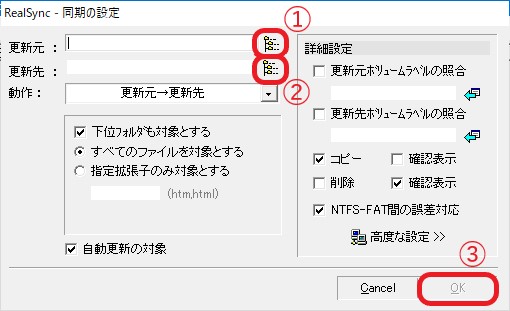
「更新元」と「更新先」のフォルダが表示されます。
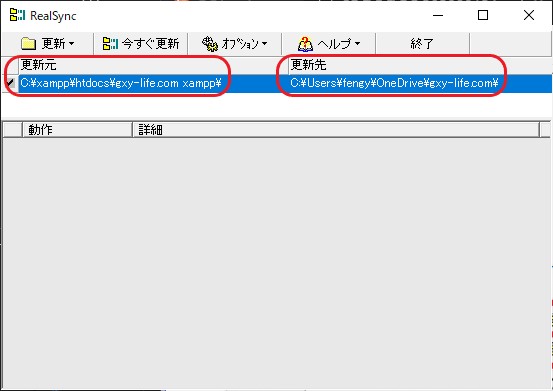
「今すぐ更新」を押すと、一瞬でフォルダが同期されます。
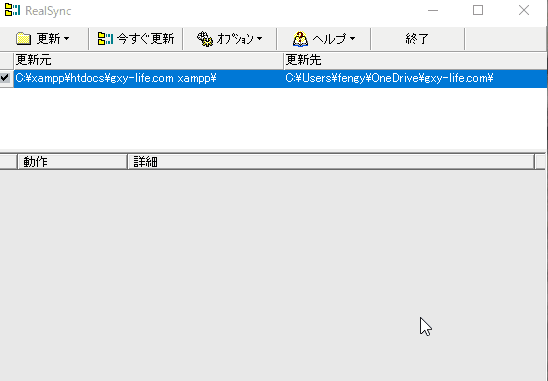
まとめ
フォルダ同期、バックアップのフリーソフト、RealSyncの使い方について解説しました。
かなり昔のソフトで長らく更新されていないため、評価のコメントを見ると、デザインが古くさいとか書いてありますが、使い方がとても簡単で、なんといってもインストール不要というのがとてもありがたいですね。
こまめに同期して、大事なファイルを守りましょう。